別々に入力されている「年」「月」「日」のデータを、
ひとつにまとめて日付を作りたいことはありませんか?
そんなときに便利なのが DATE関数 です。
DATE関数を使えば、「年・月・日」を組み合わせて日付データを作成できます。
たとえば、「2025」「4」「10」という数値を入力して「2025/4/10」という日付を自動的に生成することができます。
DATE関数とは?
DATE関数は、年・月・日を指定して正しい日付を返す関数です。
たとえば「2025」「4」「10」と入力すれば、「2025/4/10」という日付を生成できます。
年・月・日が別々のセルに入力されているときに便利で、
手入力のような書式のズレを防ぎ、正確な日付データ(シリアル値) を作ることができます。
書式
=DATE(年, 月, 日)
引数の説明
- 年:西暦(4桁)または数式
- 月:1〜12(またはそれ以上・以下でも調整される)
- 日:1〜31(またはそれ以上・以下でも自動調整)
DATE関数の使い方
例 1:日付データを作成
この表では、B列・C列・D列にそれぞれ年・月・日が入力されています。
3行目に入力されている「2025」「4」「10」をDATE関数で日付にしてみましょう。
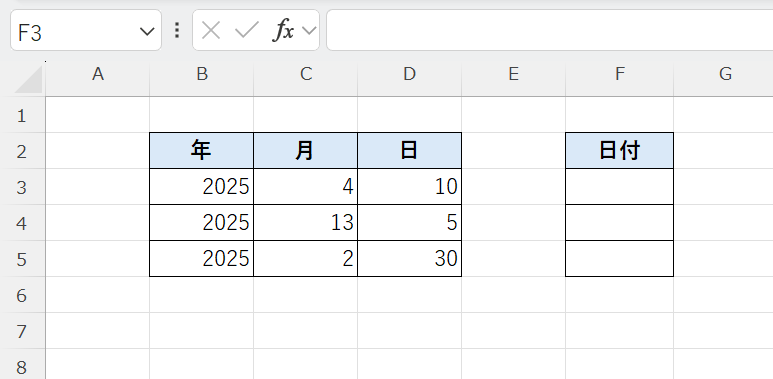
=DATE(B3,C3,D3)この数式を入力すると、
B3の「2025」、C3の「4」、D3の「10」を組み合わせて 「2025/4/10」 が返されます。
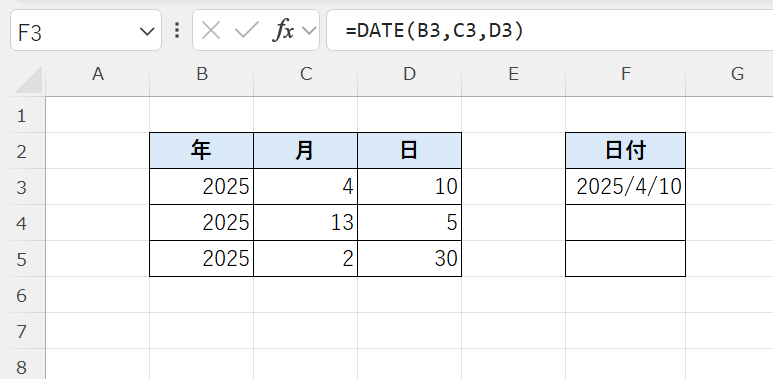
例 2:日付補正
DATE関数は、月や日が範囲外でも自動的に補正されます。
月や日が範囲を超えてもエラーにはならず、Excelが自動的に補正します。
たとえば「13月」は「翌年1月」として、「2月30日」は「3月2日」として計算されます。
=DATE(B4,C4,D4)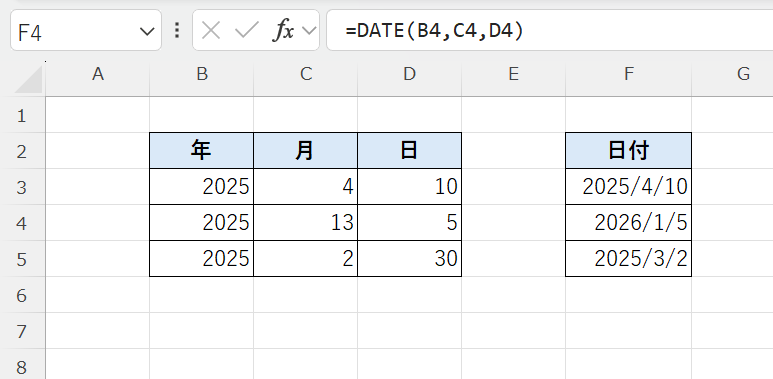
このように、DATE関数は日付の補正を自動的に行ってくれるため、入力ミスや月末処理のズレを防ぎ、安心して日付計算を行うことができます。
よくある活用例
月初・月末日を作る(EOMONTH関数と組み合わせ)
=DATE(YEAR(TODAY()), MONTH(TODAY()), 1) '月初注意点
- 「=2025/3/30」と直接入力するのはシステム設定によっては誤解釈される可能性があるため、DATE関数を使うと安全
- 年・月・日が計算式でもOK → 動的に日付を作れる
関連関数
| 関数 | 目的 |
| TODAY関数 | 今日の日付を返す(引数なし) |
| EOMONTH関数 | 指定月の月末日を返す |
| DATEVALUE関数 | 文字列を日付に変換 |
まとめ
DATE関数は、年・月・日から日付を正確に作成できる便利な関数です。
データ入力の自動化、計算処理、日付操作など、さまざまな業務で活用できます。他の日時関数(TODAY、EOMONTHなど)と組み合わせることで、さらにパワフルな日付処理が可能になります!
関連記事:TODAY関数の使い方
関連記事:EOMONTH関数の使い方
